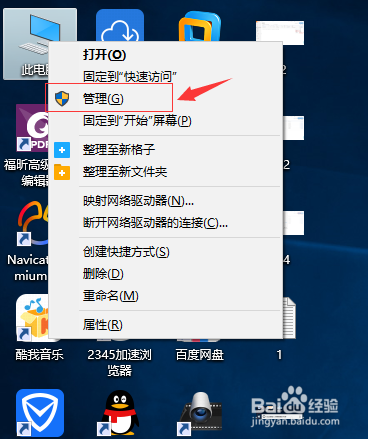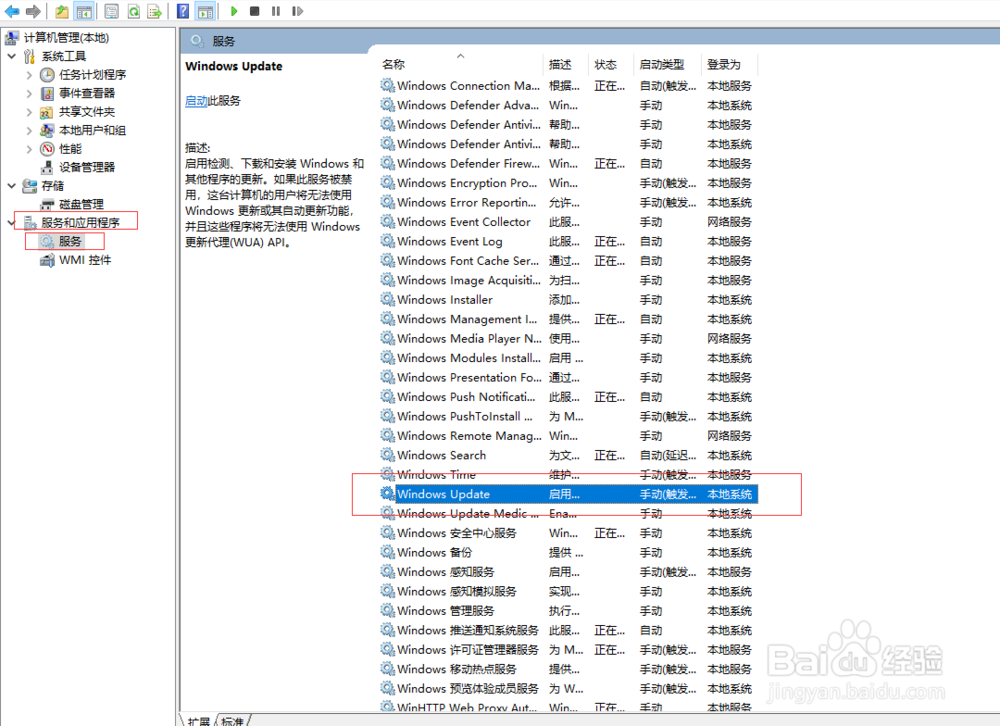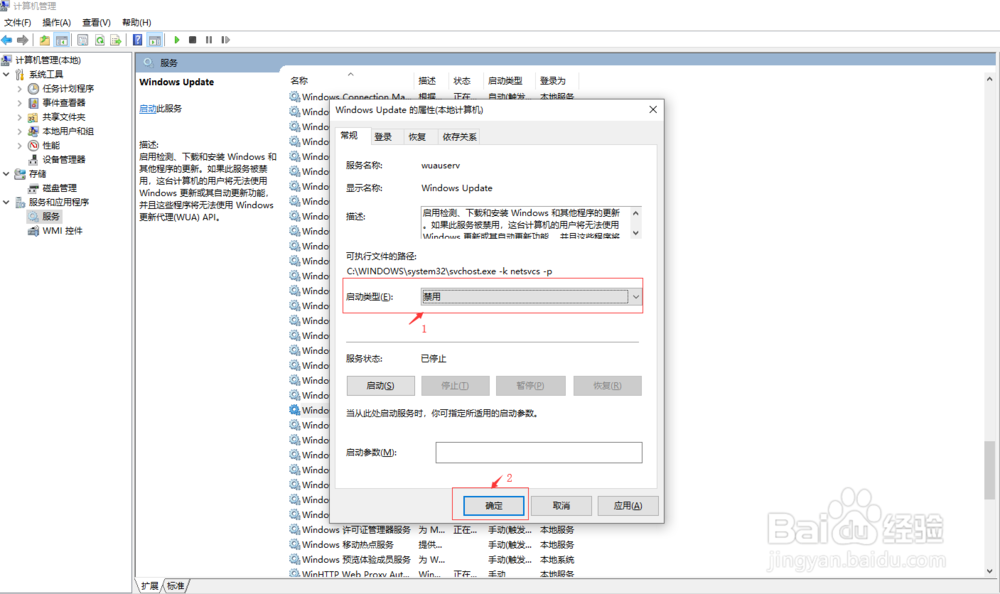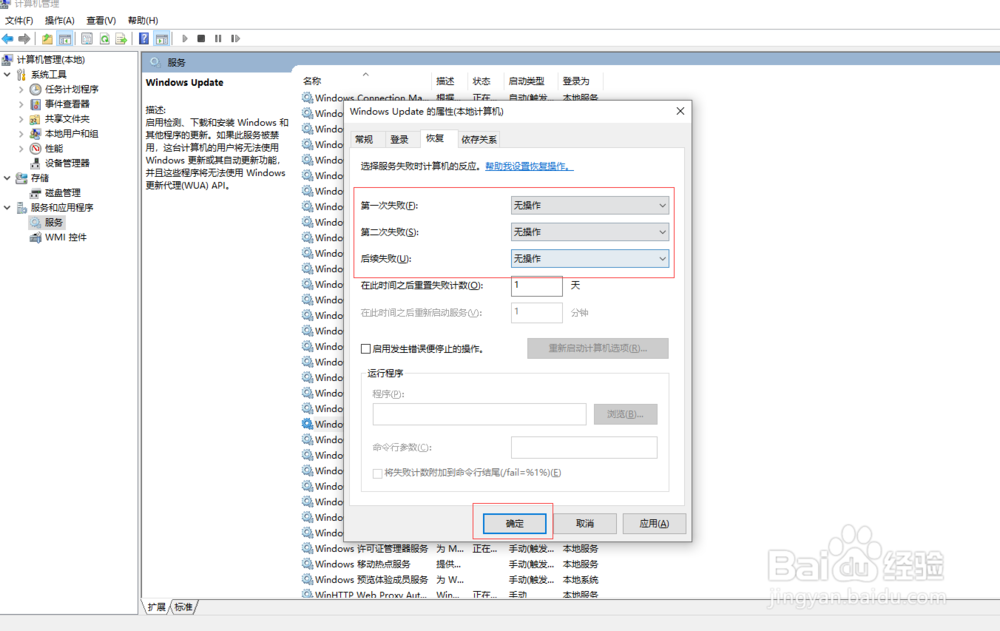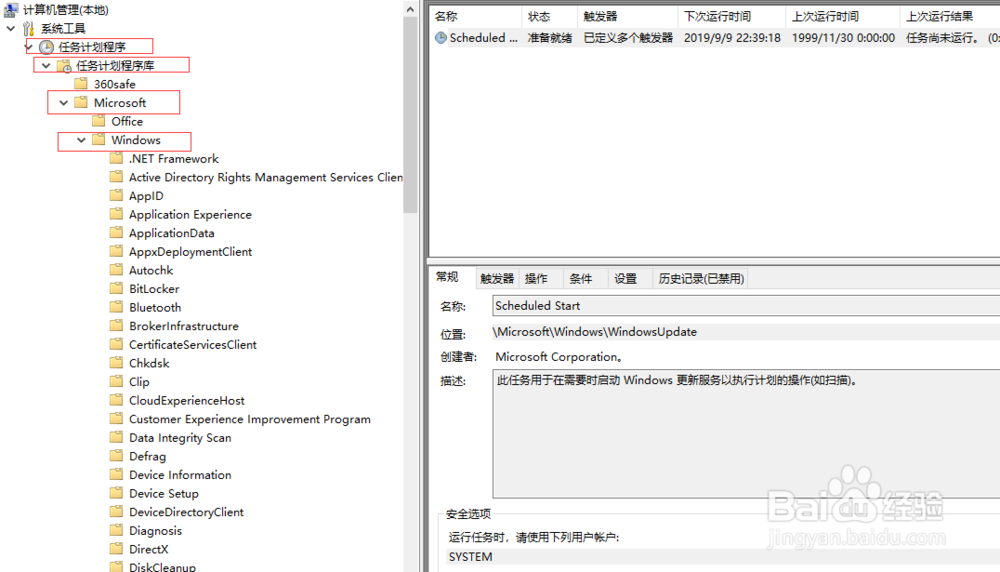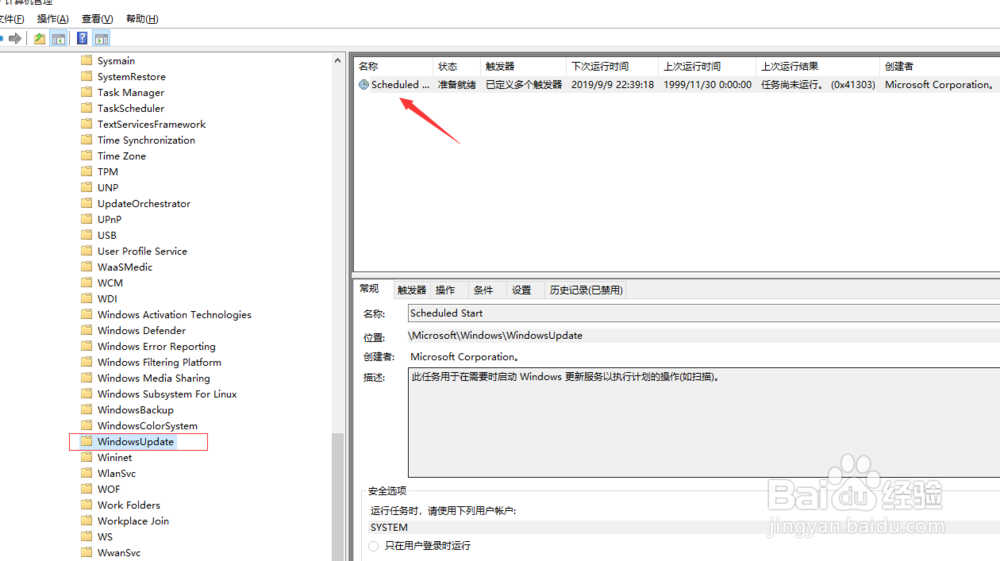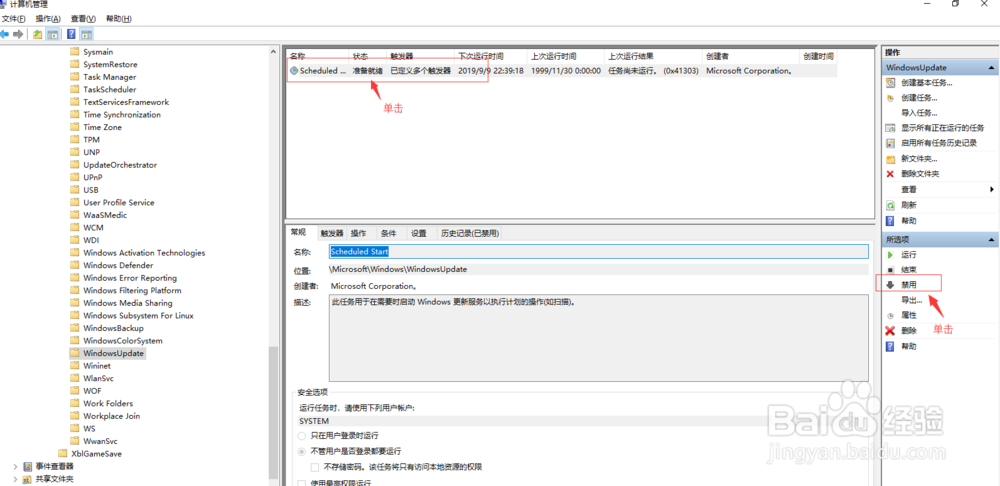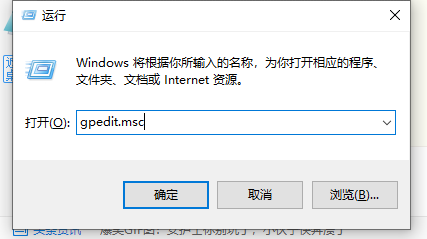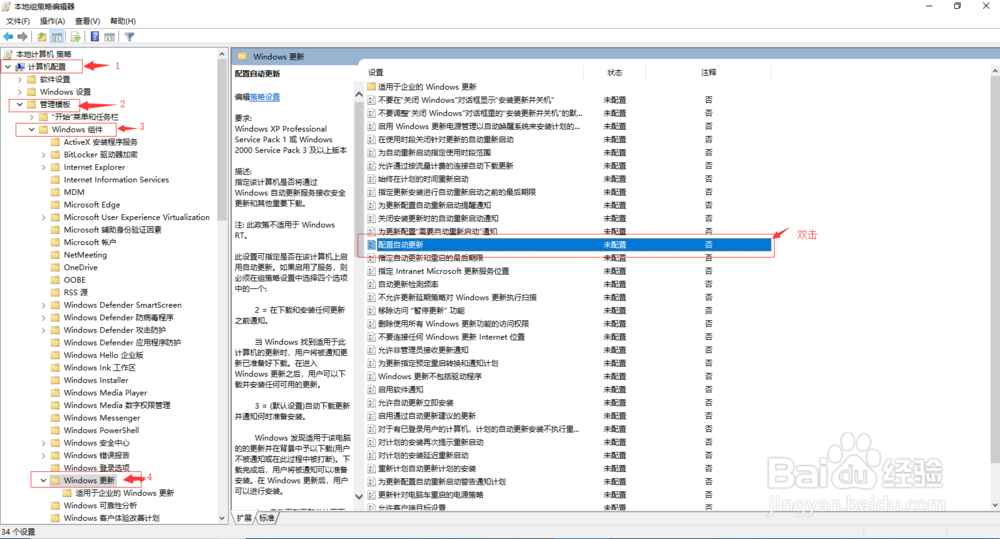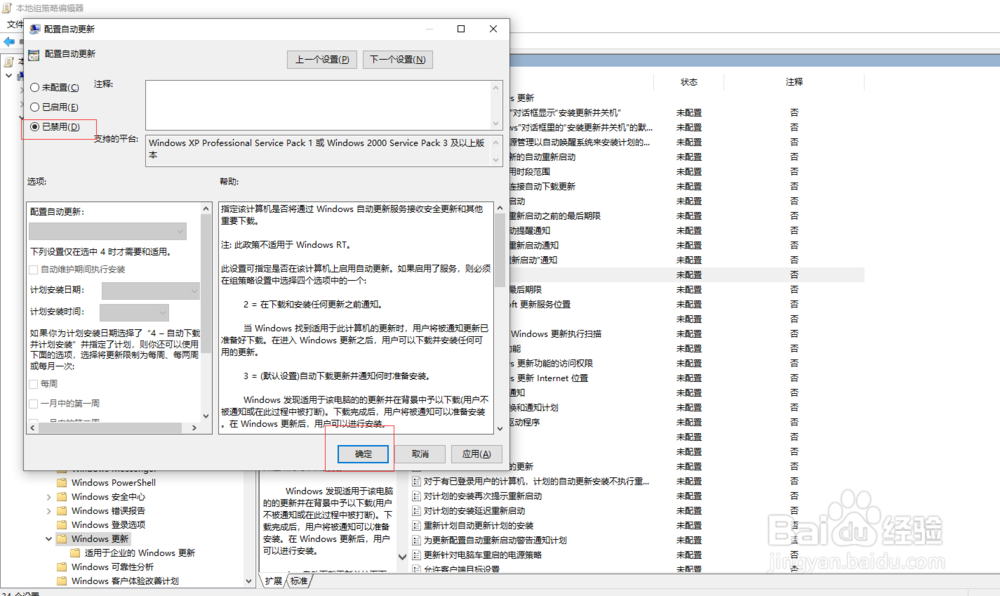永久关闭Windows10自动更新
1、一、关闭Windows Update服务1.在电脑桌面上右击“此电脑”图标,在弹出的快捷菜单中单击“管理”命令,如下图所示。
2、2.点击【服务和应用程序】-【服务】-找到右侧【windows update】
3、3.双击【windows update】服务,启动类型更改为【禁用】
4、4.在【恢复】标签下,把三个失败选项均改为“无操作”,点击“应用”,点击“确定”
5、二、关闭windows update 计划任务1.在和“服务”同一栏那里依次找到“系统工具”→“任务计划程序”→“任务计划程又挨喁钒序库”→“Microsoft”→“Windows”→“WindowsUpdate ”点击“WindowsUpdate”,在右侧可以看到Scheduled Start
6、2.在点击任务名字,然后点击右侧“所选项”里面的“禁用”可以停止计划任务。
7、三、组策略关闭windows update1.按“Win+R”组合键打开运行输入“gpedit.msc”再点“确定”;
8、2.打开“本地组策略编辑器”展开“管理模版”→【Windows组件】-【windows更新】
9、双击【配置自动更新】选择【已禁用】点击【确定】
10、以上几步就已经完全关闭windows10自动更新了
声明:本网站引用、摘录或转载内容仅供网站访问者交流或参考,不代表本站立场,如存在版权或非法内容,请联系站长删除,联系邮箱:site.kefu@qq.com。
阅读量:36
阅读量:77
阅读量:70
阅读量:96
阅读量:80